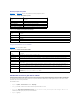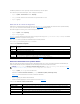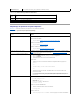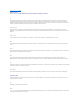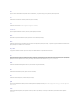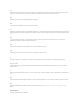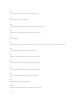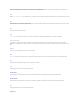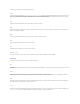Users Guide
Retouràlapagedusommaire
2. Sélectionnezleserveurdontvousrecherchezl'adresseIPetappuyezsurleboutonde
vérification.
Comment puis-jetrouverl'adresseIPdeCMC?
Depuisl'interfaceWebiDRAC:
l Cliquez sur Système® Accèsàdistance® CMC.
L'adresse IP CMC s'affiche sur la page Résumé.
-ou-
l Sélectionnezlaconsole«DellCMC»dansOSCARafindevousconnecteràCMCviaune
connexionsérielocale.LescommandesRACADMCMCpeuventêtreémisesàpartirdecette
connexion. Reportez-vous au Guide d'utilisation du micrologiel CMCpouraccéderàlalistecomplète
des sous-commandes RACADM CMC.
$ racadm getniccfg -m chassis
NICactivé=1
DHCPactivé=1
Adresse IP statique = 192.168.0.120
Masque de sous-réseaustatique=255.255.255.0
Passerelle statique = 192.168.0.1
Adresse IP actuelle = 10.35.155.151
Masque de sous-réseauactuel=255.255.255.0
Passerelle actuelle = 10.35.155.1
Vitesse = Autonegotiate
Duplex = Autonegotiate
LaconnexionréseauiDRACnefonctionnepas.
l Assurez-vousquelecâbleLANestconnectéàCMC.
l Assurez-vousqueleLANiDRACestactivé.
J'aiinséréleserveurdanslechâssisetj'aiappuyé
sur le bouton d'alimentation, mais rien ne s'est
produit.
l iDRACnécessiteenviron30secondespours'initialiseravantlamisesoustensionduserveur.
Patientez 30 secondes et appuyez de nouveau sur le bouton d'alimentation.
l VérifiezlebilandepuissanceCMC.Lebilandepuissanceduchâssisapeut-êtreétédépassé.
J'aioubliélenomd'utilisateuretlemotdepasse
d'administration iDRAC.
Vousdevezrétablirlesparamètrespardéfautd'iDRAC.
1. Redémarrezleserveuretappuyezsur<Ctrl><E>lorsquelesystèmevousyinviteafind'entrer
dans l'utilitaire de configuration iDRAC.
2. Dans le menu de l'utilitaire de configuration, mettez en surbrillance Restaurerlesparamètres
pardéfautetappuyezsur<Entrée>.
Pour plus d'informations, reportez-vousàlasectionRétablirlesparamètrespardéfaut.
Comment puis-je changer le nom du logement de
monserveur?
1. Connectez-vousàl'interfaceWebCMC.
2. Ouvrez l'arborescence du châssis et cliquez sur Serveurs.
3. Cliquez sur l'onglet Configuration.
4. Tapezlenouveaunomdulogementdanslalignecorrespondantàvotreserveur.
5. Cliquez sur Appliquer.
Lorsdudémarraged'unesessionderedirectionde
consoleàpartirdel'interfaceWebiDRAC,un
messagecontextueldesécuritéActiveXapparaît.
iDRAC n'est peut-êtrepasunsitesécurisédunavigateurclient.
Pourempêcherl'affichagedumessagecontextueldesécuritéàchaquedémarraged'unesessionde
redirectiondeconsole,ajouteziDRACàlalistedessitessécurisés:
1. Cliquez sur Outils® Options Internet...® Sécurité® Sitesapprouvés.
2. Cliquez sur Sites et entrez l'adresse IP ou le nom DNS d'iDRAC.
3. Cliquez sur Ajouter.
Lorsquejedémarreunesessionderedirectionde
console,l'écranduvisualiseurestvierge.
SivousdisposezduprivilègeMédiavirtuelmaisnonpasduprivilègeRedirection de console, vous
êtesenmesurededémarrerlevisualiseurafindepouvoiraccéderàlafonctionnalitédemédiavirtuel.
Toutefois,laconsoleduserveurgérénes'afficherapas.
iDRACnedémarrepas.
Retirezetréinsérezleserveur.
Allezdansl'interfaceWebCMCafindedéterminersiiDRACapparaîtentantquecomposantpouvant
êtremisàniveau.Sitelestlecas,suivezlesinstructionsdansRécupérationdumicrologicieliDRACà
l'aide de CMC.
Sivousn'arrivezpasàcorrigerleproblème,contactezlesupporttechnique.
Lorsdelatentativededémarrageduserveurgéré,
le voyant d'alimentation est vert, mais aucun POST
ouaucunevidéones'affiche.
Celapeutseproduiresil'unedesconditionssuivantesestréunie:
l Lamémoiren'estpasinstalléeouestinaccessible.
l L'UCn'estpasinstalléeouestinaccessible.
l Lacarteadaptatricedeconnexionvidéoestmanquanteouincorrectementconnectée.
Enoutre,recherchezlesmessagesd'erreurdanslejournaliDRACàpartirdel'interfaceWebiDRACou
del'écranLCD.